6 siyaabood oo loo beddelo Shaashadda Qufulka gudaha Windows 10 (warqado, calaamado, xayeysiis, iwm.)
Waxa ugu horreeya ee aad aragto markaad bilawdo Windows 10 waa muraayadda qufulka(Lock Screen) . Ka dib kabahaaga PC, waxay ku tusinaysaa shaashadda qufulka(Lock Screen) ; marka ay seexato, way kacdaa oo soo bandhigtaa shaashadda qufulka(Lock Screen) ; Ka tag kombayutarkaga oo aan la isticmaalin in muddo ah, marka aad soo noqotona waxa uu kugu sugayaa shaashadda qufulka(Lock Screen) . Maaddaama aad wax badan ku aragto shaashadda, haysashada gidaarka kaydka caajiska ah ee kaliya maaha wax xiiso leh. Taasi waa sababta, maqaalkan, waxaan ku tusineynaa lix siyaabood oo aad u habeyn karto muuqaalkeeda, oo ay ku jiraan sida loo beddelo gidaarka shaashadda qufulkaaga(Lock Screen) iyo sida loo doorto abka ay ku soo bandhigaan cusbooneysiinta:
1. Isticmaal sawirka aad jeceshahay sida gidaarada(Lock Screen) qufulka ee Windows 10
Habka ugu cad ee loo habayn karo Shaashadda Qufulka(Lock Screen) waa in loo beddelo gidaarkiisa caadiga ah una beddelo sawirka aad jeceshahay. Gudaha Windows 10 , fur app Settings . Sida ugu dhakhsaha badan ee loo sameeyo waa inaad gujiso ama taabato badhanka Settings ka dhanka bidix ee hoose ee Menu Start(Start Menu) . Kadib, gudaha abka Settings , aad (Settings)shaqsiyaynta(Personalization) .

Tiirka dhinaca bidix, guji ama ku dhufo shaashadda qufulka(Lock screen) .
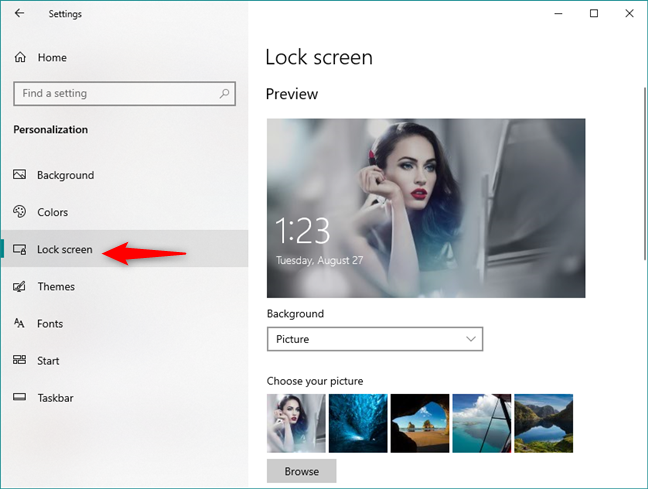
Warqada gidaarka ee (wallpaper)shaashadda(Lock Screen) qufulka ee hadda waxa lagu muujiyay xagga sare ee daaqadda. Sida caadiga ah, asalka waa(Background) in loo dejiyaa inuu noqdo sawir(Picture) . Haddii aysan ahayn, laakiin aad rabto in aad u isticmaasho sawirka aad jeceshahay sida asalka shaashadda(Lock Screen) , hubi inaad doorato sawirka(Picture) .

Ikhtiyaar yar oo xaashida gidaarka ah iyo gidaarkaagii ugu dambeeyay ee aad isticmaashay ayaa lagu muujiyay saqafyada yaryar ee hoose. Guji(Click) ama taabo mid ka mid ah tiirarka yar yar si aad u doorato, ama tabo Baadh(Browse) si aad sawir uga soo qaadato sawirkaaga.

Ka(Browse) dhex dhex baadh sawirkaaga si aad u hesho sawirka aad jeceshahay, oo dooro adiga oo riixaya badhanka sawirka dooro(Choose picture) .
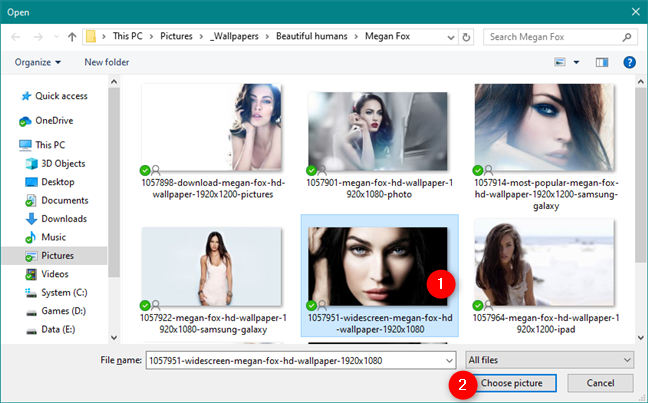
Qaybta Horudhac(Preview) , waa inaad hadda ku aragtaa sawirka cusub ee aad dooratay.

Hadda wixii ka dambeeya, Shaashadda Qufulku(Lock Screen) waa inay isticmaashaa sawirka aad dooratay asal ahaan.
2. U muuji dhammaan sawirada aad jeceshahay sida sawir-qaade ahaan shaashadda qufulka(Lock Screen) ee Windows 10
Windows 10 waxa kale oo uu leeyahay ikhtiyaar slidehow(Slideshow) ah. Si aad awood ugu yeelato, fur app -ka Settings oo aad (Settings)"Personalization -> Lock screen," sida aan ku muujinnay qaybta koowaad ee maqaalkan. Kadib, dhagsii ama taabo liiska hoos-u- hoosaadka ee Background oo dooro (Background)Sawirka(Slideshow) .

Guji ama taabo "+ Add a folder" si aad u dooratid faylalka ay ku jiraan sawirada aad rabto inaad ku darto slideshow.

Waxaad isticmaali kartaa hal ama in ka badan oo galka sida albamka ee slideshow, oo waxaad arki kartaa oo dhan iyaga ka mid ah oo lagu soo bandhigay liiska loo yaqaan "dooro album for your slideshow." ("Choose album for your slideshow.")Haddii aad rabto inaad ka saarto mid ka mid ah faylalka, dhagsii ama taabo ka dibna taabo badhanka saar .(Remove)

FIIRO GAAR AH:(NOTE:) In kasta oo Windows 10 aanu weli kuu oggolaan inaad isticmaasho gidaarada muraayadda Qufulka(Lock Screen) ah ee firfircoon , waxaad isticmaali kartaa ikhtiyaarka slidehow(Slideshow) si aad u tilmaanto gal sawirro isku mid ah, sida xargaha faylka GIF(such as the frames from a GIF file) . Marka ay ka guuraan hal sawir oo ay u guuraan mid kale, waxay u muuqataa in gidaarka shaashadda(Lock Screen) qufulku yahay mid firfircoon. Nasiib darro, xitaa goobtan shaqada waa garaac iyo seeg, sababtoo ah ma xakameyn kartid saameynta kala-guurka ee u dhexeeya sawirada.
Marka xigta, xitaa xulashooyin badan oo is-habayn, midigta hoosteeda "("Choose albums for your slideshow") Liiska dooro albamada slideshow", waxaad gujin kartaa ama taabo xiriirka "Advanced slideshow settings" .

Gudaha Settings- Slideshow Settings Advanced(Advanced Slideshow Settings) :
- Haddii aad shido daarta ikhtiyaarka koowaad, slideshow -(On) ku wuxuu isticmaalayaa sawirrada ku jira galka Roll Camera(Camera Roll) ee PC-gaaga iyo OneDrive .
- Haddii aad awood ikhtiyaarka labaad, slideshow isticmaalaa kaliya sawirada ku haboon shaashaddaada.
- Doorashada saddexaad ayaa kuu ogolaanaysa inaad doorato inaad rabto Windows 10 qalabkaaga inuu " ciyaaro slideshow marka la isticmaalayo awoodda batteriga." ("Play a slideshow when using battery power.")Doorashadan waxa kaliya oo laga heli karaa aaladaha ku shaqeeya baytari sida laptops ama tablets.
- Doorashada afraad ayaa kuu ogolaanaysa inaad doorato inuu PC-gaagu tuso Shaashadda Qufulka(Lock Screen) ama damiyo shaashadda marka aanu shaqaynayn.
- Dhammaadka, waxaa jira liis hoos-hoosaad ah oo aad isticmaali karto si aad u doorato wakhtiga ka dib marka ay shaashadda dansato.
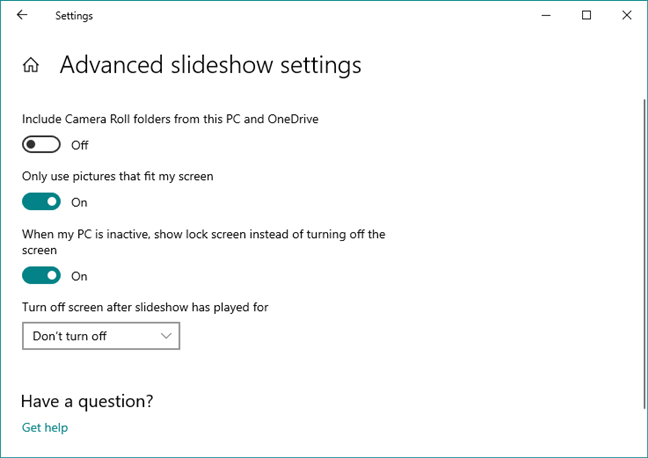
U deji(Set) ikhtiyaarkan si sax ah oo ku raaxayso naqshadaynta Shaashada Qufulka cusub.(Lock Screen)
3. Ka samee Shaashadda Qufulka(Lock Screen) ee Windows 10 maalin kasta ka muuji sawir ka duwan Windows Spotlight
Gudaha Windows 10 , waxaad sidoo kale dejin kartaa shaashadda qufulka(Lock screen) si aad u muujiso sawirada Windows Spotlight . Si taas loo sameeyo, fur app Settings oo aad qaybta (Settings)"Personalization -> Lock screen" , sida aan ku tusinay qaybta koowaad ee maqaalkan. Dabadeed, liiska hoos-u-dhaca Background , dooro ikhtiyaarka loo yaqaan ' (Background)Windows spotlight'.
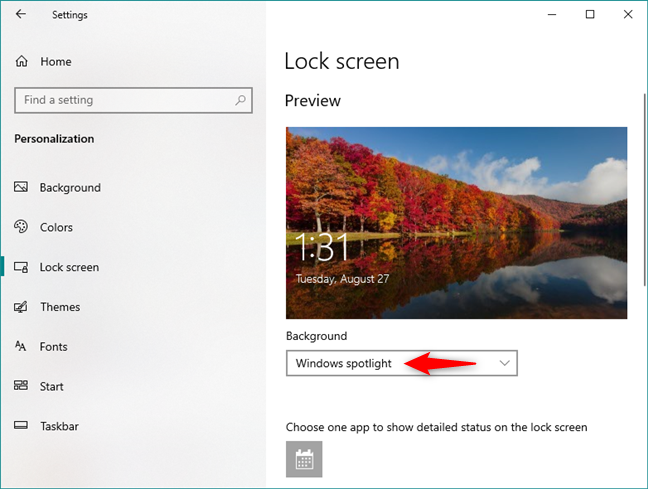
Haddii aad u dooratid iftiiminta Windows(Windows spotlight) ee shaashaddaada qufulka (Screen),(Lock) Windows 10 waxay beddeshaa xaashidaada waraaqda wakhti, maalin kasta.
4. Talooyin ka hel Cortana Shaashadaada (Cortana)Quful(Lock Screen) , gudaha Windows 10
Haddii aad isticmaasho nooc cusub oo ah Windows 10(new version of Windows 10) , ka dib Cusbooneysiinta Sannadguurada(Anniversary Update) , waxaad ka heli kartaa xoogaa macluumaad ah oo xiiso leh Cortana iyo Windows 10 midigta shaashaddaada quful(Lock Screen) . Caadi ahaan, kuwani waa xaqiiqooyin iyo talooyin xiiso leh, laakiin mararka qaarkood waxaad sidoo kale arki kartaa xayeysiisyada yaryar ee barnaamijyada Microsoft(small ads for Microsoft apps) sida Microsoft Edge.
Qaybta "Personalization -> Lock screen" ee ka socota abka Settings , hoos u dhaadhac ilaa aad ka hesho beddelka loo yaqaan "Xaqiiqooyin madadaalo leh, talooyin, iyo wax badan oo ka hel Windows iyo Cortana shaashadda qufulkaaga."("Get fun facts, tips, and more from Windows and Cortana on your lock screen.")

Si kastaba ha ahaatee, ogow in tani ay shaqaynayso kaliya haddii aad dejiso Shaashadda Quful(Lock Screen) si aad u isticmaasho Sawir(Picture) ama Sawir- Slideshow asalkaaga.
5. Dooro(Choose) ogeysiisyada aad ku aragto shaashadda qufulka(Lock Screen) ee Windows 10
Haddii aad rabto in aad ku darto apps si ay u muujiyaan updates on Windows 10 Shaashadda quful(Lock Screen) , fur app Settings oo aad (Settings)"Personalization -> Lock screen."Kadib, hoos ugu dhaadhac qaybta Background ilaa aad ka hesho labada liis oo leh waxaad dooran kartaa apps qaar si aad u muujiso xaaladooda Shaashada Qufulka(Lock Screen) . Liistada koowaad waa "Dooro hal app si aad u muujiso xaalad tafatiran oo ku taal shaashadda qufulka"("Choose one app to show detailed status on the lock screen") iyo tan labaad "Dooro apps-ka muujinaya heerka degdega ah ee shaashadda qufulka."("Choose which apps show quick status on the lock screen.")
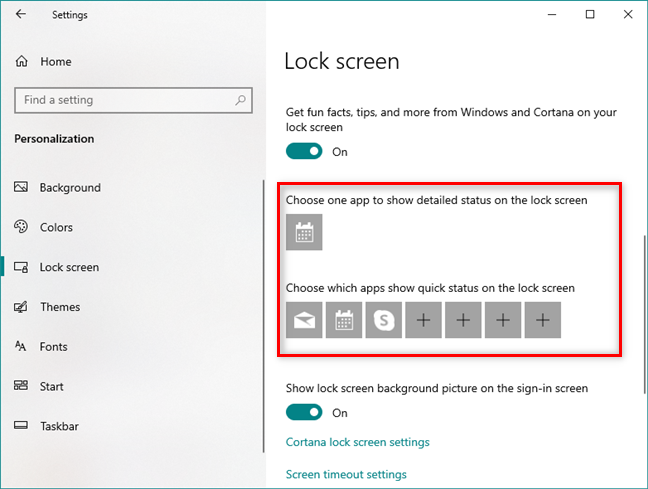
Guji(Click) ama ku dhufo foornada safka hore, oo dooro app-ka aad rabto inaad ku muujiso xaalad faahfaahsan shaashaddaada qufulka(Lock Screen) .
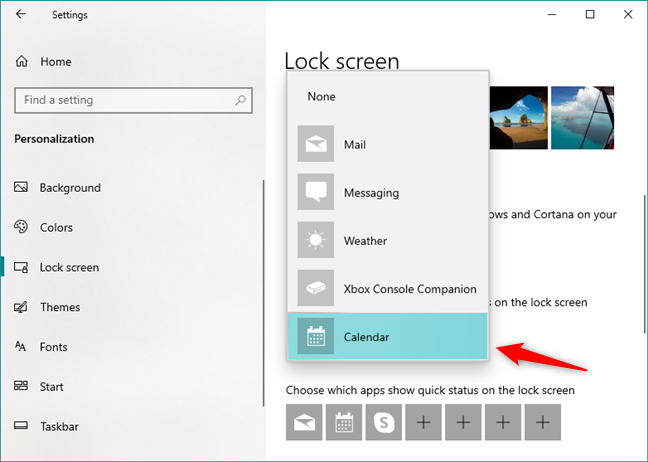
Guji(Click) ama taabo tile ku yaal laynka labaad si aad u muujiso liiska abka awooda inay kaga tagaan ogeysiisyada Shaashada Qufulkaaga(Lock Screen) . Marka xigta, dooro codsiga la rabo.

Hadda, waa inaad hubisaa in ogeysiisyadu ay xaq u leeyihiin inay ka soo muuqdaan Shaashada Qufulkaaga(Lock Screen) . Ku laabo daaqada ugu muhiimsan ee Settings , dooro (Settings)System, ka dibna dooro Ogeysiinta & falalka(Notifications & actions) . Qaybta Ogeysiisyada(Notifications) , waa inaad ka heshaa beddelaad isku mid ah kaas oo awood u siinaya / curyaaminaya xuquuqda ogeysiisyada in lagu muujiyo Shaashadda Qufulka(Lock Screen) . Daar ,(On) si ogeysiisyada loogu ogolaado shaashadda qufulkaaga(Lock Screen) .

6. Si toos ah uga isticmaal Cortana Shaashadaada Quful(Lock Screen) gudaha Windows 10
Ugu dambeyntii, waxaad sidoo kale habeyn kartaa Windows 10 si Cortana loo helo xitaa haddii PC-gaagu xiran yahay. Si aad sidaas u samayso, bogga Shaashadda Qufulka(Lock Screen) ee Settings -> Personalization Qaybta shakhsiyaynta, guji ama taabo xidhiidhka oranaya "Cortana Lock Screen settings."
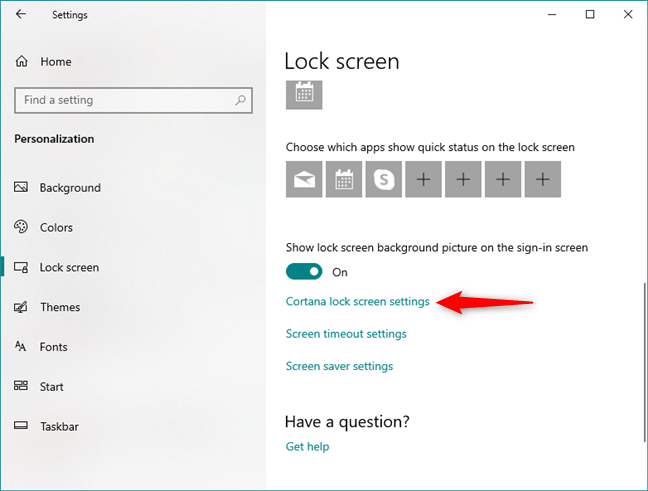
Tani waxay ku geyneysaa goobaha Cortana , halkaas oo aad raacdo tillaabooyinka aan ku muujinnay hagahan: Sida loo awoodo oo loo isticmaalo Cortana si toos ah Windows 10 Shaashadda Qufulka(How to enable and use Cortana straight from the Windows 10 Lock Screen) .
Muxuu u eg yahay muraayadda qufulka(Lock Screen) ee Windows 10 ?
Hadda waxaad taqaanaa sida loo habeeyo shaashadda qufulka(Lock Screen) ee Windows 10 PC ama qalabkaaga. Waxa kaliya ee kuu hadhay inaad samayso waa inaad doorato qaabaynta sida ugu fiican kuugu shaqaynaysa. Deji gidaarka aad jeceshahay, dooro codsiyada la door biday kuwaas oo awood u leh inay muujiyaan ogeysiisyada Shaashada Qufulka(Lock Screen) , oo dooro inaad rabto Cortana inay ku shaqeyso Shaashadda Qufulka(Lock Screen) . Hadda wixii ka dambeeya, waxaad si buuxda u isticmaali kartaa habkan nidaamka hawlgalka Windows . Haddii aad qabtid wax dhibaato ah ama su'aalo ah, ha ka waaban inaad ku weydiiso faallooyinka hoose.
Related posts
Sida loo galo Windows 10 adoo wata PIN? Sidee loo beddelaa PIN-ka galitaanka?
Sida loo dhejiyo Start Menu gudaha Windows 10: Hagaha oo dhameystiran
Windows 10 baararka raadinta ayaa maqan? 6 siyaabood oo lagu muujiyo
Sida loo qariyo apps-ka Windows 10 Start Menu-
10 siyaabood oo loo abaabulo oo loo beddelo Windows 10 Start Menu - WebSetNet
Liiska midig-guji gudaha Windows 11: Dhammaan waxaad u baahan tahay inaad ogaato! -
Sida Looga Nadiifiyo Xogtaga Shakhsiyeed Tiles Shaashada Bilawga
9 siyaabood oo lagu dhejiyo gaabiyeyaasha Windows 10 taskbar
Qalabka Helitaanka Degdegga ah ee gudaha Windows 10: Dhammaan waxaad u baahan tahay inaad ogaato
Sida loo dhejiyo Start Menu gudaha Windows 11 -
Faylasha tooska ah ee Start Menu: Sida loogu isticmaalo gudaha Windows 10
Sida loo soo celiyo astaanta desktop-ka ee Windows 10 iyo Windows 11
Sida loo beddelo astaanta gaaban ee Windows 11 iyo Windows 10
Goobta Windows 10 wallpapers ee Desktop-ka iyo Shaashada Qufulka
Sida saacadaha loogu daro goobta ogeysiiska shaqada ee Windows 10
Sida loo isticmaalo oo loo habeeyo Windows 11 Settings Degdegga ah -
Sida loo daro ama looga saaro Windows 10 galka Start Menu -
Tiles Windows: maxay yihiin? Maxay qabtaan?
Sida loo habeeyo Tiles-ka lagu soo bandhigay Windows 8.1 Start Screen
Sida loo shaqsiyeeyo Start Menu gudaha Windows 11 -
